Tắt chương trình ứng dụng chạy ngầm trên win 7 8 10 tăng tốc máy tính
Khi bạn download và cài đặt nhiều phần mềm trên mạng vào máy tính thì rất có thể dính những phần mềm lạ có thể không xuất hiện trong Programs and Features gây chậm chạp máy tính. Khi đó bạn có thể tắt các chương trình này đi thông qua các process của Task Manager. Ngoài ra bạn cũng nên tắt các ứng dụng tự động khởi động cùng windows như hướng dẫn ở phía sau
Trước tiên nhấn tố hợp phím tắt Windows + R sau đó nhập msconfig và Enter
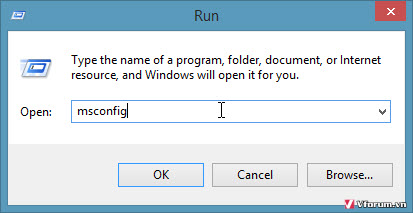
Trong tab Starup các bạn nên chọn tắt những phần mềm không cần thiết chạy cùng windows để không những tăng tốc máy tính mà còn tăng tốc khởi động và tắt máy tính. Trên windows 7 trở lên tính năng này được tích hợp trong Task Manager.

Phần mềm nào không cần thiết như AutoBackup. Adobe Backup, Google Installer, ... không cần thiết sử dụng bạn đều có thể disable đi. Những phần bạn còn phân vân có nên tắt đi không thì cũng có thể thử tắt, nếu bị ảnh hưởng thì vào bật lại
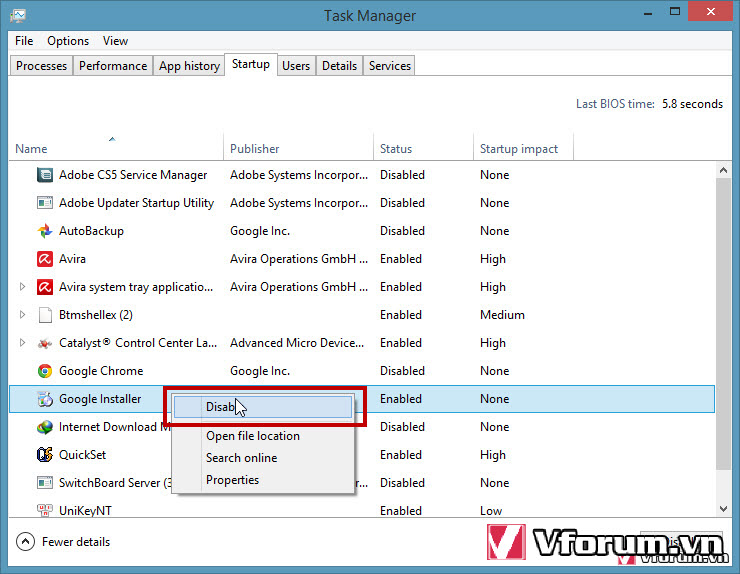
Đối với các phần mềm chạy ngầm các bạn click chuột phải vào Task Manager và chọn Process hoặc Detail và sắp xếp theo độ giảm của chiếm CPU, Momory hoặc Disk, sau đso với mỗi phần mềm bạn nghi ngờ là trojan, ứng dụng ngầm không cần thiết có thể xem phần miêu tả hoặc mở tới thư mục chưa các phần mềm này
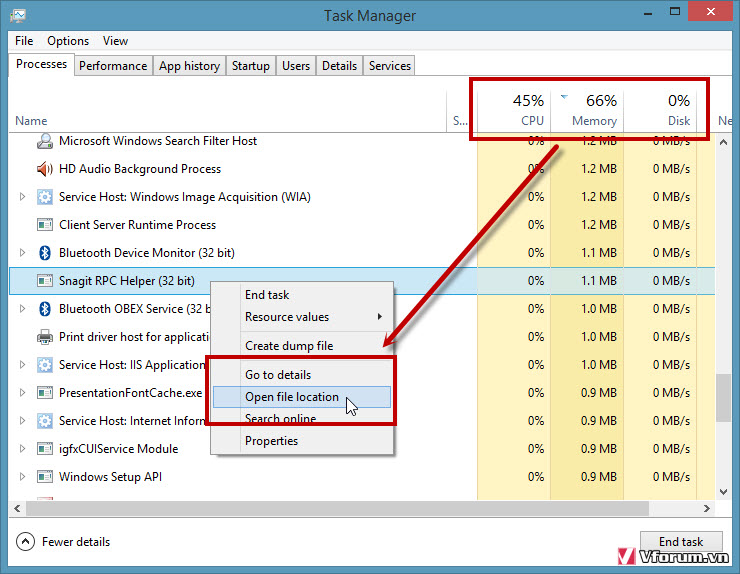
Với những phần mềm ở các thư mục lạ bạn có thể chọn và End Task để tắt đi tăng tốc cho máy tính.
Một số ứng dụng ngầm các bạn có thể tham khảo như:
Tuy nhiên còn tùy vào nhu cầu sử dụng của mỗi người sẽ có nhiều chương trình ngầm khác nhau.
Khi bạn download và cài đặt nhiều phần mềm trên mạng vào máy tính thì rất có thể dính những phần mềm lạ có thể không xuất hiện trong Programs and Features gây chậm chạp máy tính. Khi đó bạn có thể tắt các chương trình này đi thông qua các process của Task Manager. Ngoài ra bạn cũng nên tắt các ứng dụng tự động khởi động cùng windows như hướng dẫn ở phía sau
Trước tiên nhấn tố hợp phím tắt Windows + R sau đó nhập msconfig và Enter
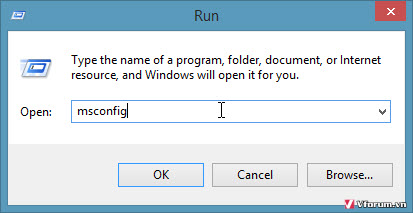
Trong tab Starup các bạn nên chọn tắt những phần mềm không cần thiết chạy cùng windows để không những tăng tốc máy tính mà còn tăng tốc khởi động và tắt máy tính. Trên windows 7 trở lên tính năng này được tích hợp trong Task Manager.

Phần mềm nào không cần thiết như AutoBackup. Adobe Backup, Google Installer, ... không cần thiết sử dụng bạn đều có thể disable đi. Những phần bạn còn phân vân có nên tắt đi không thì cũng có thể thử tắt, nếu bị ảnh hưởng thì vào bật lại
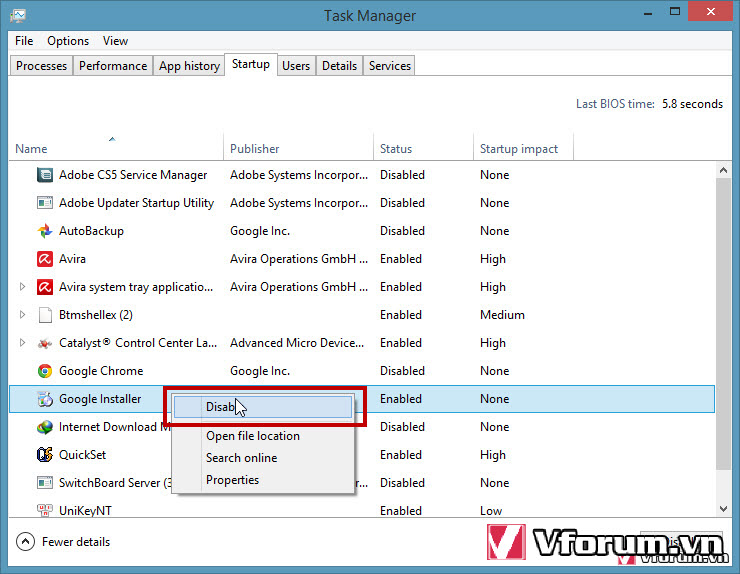
Đối với các phần mềm chạy ngầm các bạn click chuột phải vào Task Manager và chọn Process hoặc Detail và sắp xếp theo độ giảm của chiếm CPU, Momory hoặc Disk, sau đso với mỗi phần mềm bạn nghi ngờ là trojan, ứng dụng ngầm không cần thiết có thể xem phần miêu tả hoặc mở tới thư mục chưa các phần mềm này
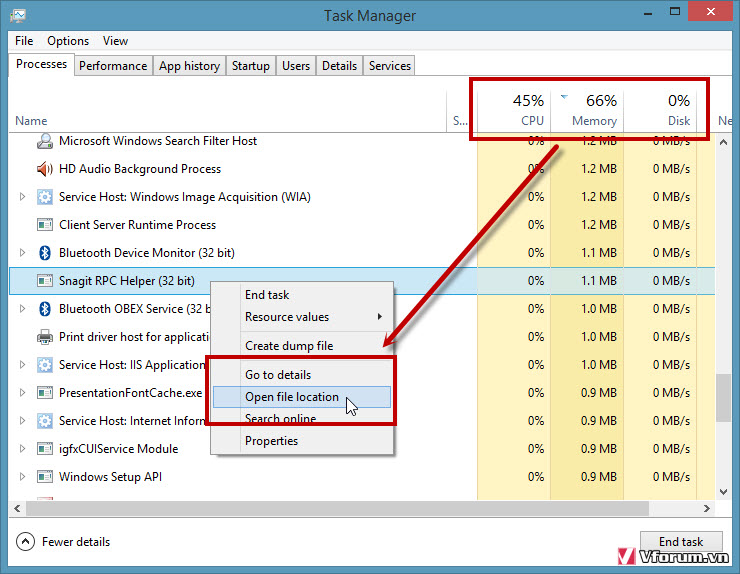
Với những phần mềm ở các thư mục lạ bạn có thể chọn và End Task để tắt đi tăng tốc cho máy tính.
Một số ứng dụng ngầm các bạn có thể tham khảo như:
- reader_sl.exe
- AdobeARM.exe
- NeroCheck.exe
- HKCMD.exe
- atiptaxx.exe/ati2evxx.exe
- RAVCpl64.exe
- Nwiz.exe
- CCC.exe
- SynTPEnh.exe
- winampa.exe
- iTunesHelper.exe/iPodService.exe
- OSPPSVC.exe
- Sidebar.exe
- wmpnetwk.exe
Tuy nhiên còn tùy vào nhu cầu sử dụng của mỗi người sẽ có nhiều chương trình ngầm khác nhau.